Apple MacBook Air M1 ile Müzik Prodüksiyonu
Merhabalar ben Nazım Eren, bu yazıyı yazmamın amacı müzik prodüksiyonu ile uğraşıp özellikle Apple cihazları ile bu eylemi gerçekleştirmek isteyenlere farklı bir yaklaşım göstermek üzerinedir. Yazılımlardan ziyade aslında burada ek donanımlar ile aksesuarlar üzerinde yaptığım araştırma, görüşme ve deneyimlerimi anlatacağım. Bununla birlikte MacOS için kullandığım sistem tercihlerini de neden ve ne amaçla kullandığımı da anlatacağım. Özetle bir müzik bilgisayarı oluşturacağım ve bunun adımlarına değineceğim.
Bundan 3,5 yıl önce ilk MacOS deneyimim 2014 13″ MacBook Pro ile başlamıştı. Apple M1 işlemcisinin performansını merak ettiğimden ötürü artık bir değişim yapma kararı verdim ve en ucuz model olan Apple MacBook Air M1 almak için harekete geçtim.
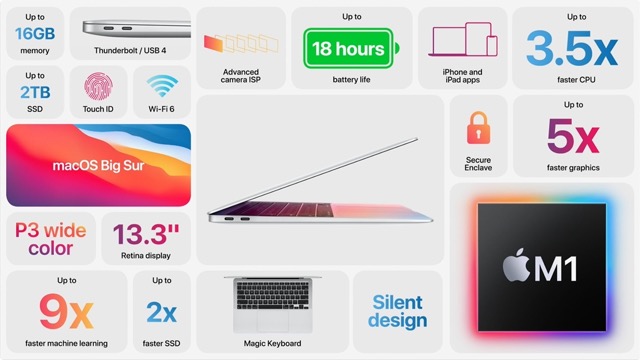
Neden M1 MacBook Pro Almadım
Gerçi neden M1 MacBook Pro Alamadım diye sormak daha mantıklı. 🙂 Apple M1 işlemcinin gelmesiyle birlikte aslında Intel işlemcili MacBook cihazlara göre Pro ile Air modellerinin aralarında çok büyük farklar kalmadığı ortada. Özellikle de Geekbench testlerine baktığımızda çekirdek performansı olarak aralarında çok uçuk farklar olmadığı görülüyor. Bütün bunların üstüne aralarında çok büyük fiyat farklarının olması seçimi daha da kolaylaştırıyor. En belirgin farkları şöyle sıralayalım:
M1 MacBook Air
- Alt kasa, Pro modeline göre biraz daha üstten alt kısma doğru incedir.
- Pasif soğutma, yani fansız olarak çalışmaktadır.
- 400 nits ekran parlaklığı seviyesi.
- 18 saate kadar pil ömrü.
- 30W USB-C Şarj Adaptörü
- Stereo hoparlörler.
- Yönlü bir ses işleme tekniği olan yönlendirilmiş hüzmeleme (beamforming) yöntemi kullanılarak oluşturulan üç mikrofon.
- 1,29 kg ağırlık.
- Touch Bar yok.
M1 MacBook Pro
- Alt kasa, Air modeline göre biraz daha kalındır.
- Aktif soğutma, fan bulunmaktadır.
- 500 nits ekran parlaklığı seviyesi.
- 20 saate kadar pil ömrü.
- 61W USB-C Şarj Adaptörü
- Yüksek dinamik aralığa sahip stereo hoparlörler.
- Yönlü bir ses işleme tekniği olan yönlendirilmiş hüzmeleme (beamforming) yöntemi kullanılarak oluşturulan stüdyo kalitesinde üç mikrofon.
- 1,4 kg ağırlık.
- Touch Bar var.
Geekbench, bilgisayarlar, akıllı telefonlar, tabletler ve diğer elektronik cihazların performansını ölçmek için kullanılan bir yazılımdır. Geekbench testleri, işlemci, bellek, grafik işlemcisi ve diğer bileşenlerin performansını değerlendirerek cihazların genel performansını bir puanla ölçer. Bu puanlar, farklı cihazların karşılaştırılmasında kullanılabilir ve cihazların ne kadar hızlı çalıştığını veya ne kadar güçlü olduklarını belirlemek için bir referans sağlar.
Single-core testi, işlemcinin tek bir çekirdekteki performansını ölçer. Bu test, tek bir işlemcinin ne kadar hızlı çalışabildiğini belirler. Yani, bir işlemcinin tek bir görevi ne kadar hızlı tamamlayabildiğini gösterir. Bu testte daha yüksek puanlar, işlemcinin daha iyi performans sergilediğini gösterir.
Multi-core testi ise işlemcinin birden çok çekirdekteki performansını ölçer. Çoğu modern işlemci birden çok çekirdeğe sahiptir ve bu çekirdekler birlikte çalışarak görevleri daha hızlı tamamlamayı sağlar. Multi-core testi, işlemcinin birden çok görevi aynı anda ne kadar iyi bir şekilde yerine getirebildiğini gösterir. Bu testte de daha yüksek puanlar, işlemcinin daha iyi çoklu görev performansı sunduğunu gösterir.
Geekbench testlerinin sonuçları, kullanıcıların farklı işlemcilerin performansını karşılaştırmalarına yardımcı olur. Ancak bu testler, tek başına bir bilgisayarın performansını değerlendirmek için yeterli bir gösterge olmayabilir. Diğer faktörler, örneğin bellek, depolama hızı ve grafik performansı da bir bilgisayarın genel performansını etkileyebilir.
Batarya Kullanımı
Cihazı ilk elime aldığımda estetikliğini ve hafifliğini kolaylıkla fark ettim. Bu durum ilk başlarda müzik prodüksiyonu için yetersiz olabilir mi acaba diye düşündürdü ancak birkaç günlük denemelerime göre gayet güçlü bir cihaz olduğuna neredeyse emin oldum.
Müzik prodüksiyonu için genellikle güç adaptörü ile kullanmak daha sağlıklıdır ancak yine de bataryanın ömrünü düşünmek gerekir. Apple mesleki eğitim sertifikalı arkadaşım ile bu konu hakkında konuştum ve bu anlatacağım yöntemin bataryanın ömrünü biraz daha uzatacağı bilgisini edindim. Öncelikle yeni açılan bir cihazı ya da bataryası değiştirilen bir cihazı açtığınızda genellikle şarjı %50 civarında olur.
- Öncelikle bu enerjiyi güç adaptörü kullanmadan şarjı %15 civarlarında kalana kadar kullanın.
- Cihazı kapatıp şarjının tamamen doldurun.
- Birkaç gün bu işlemi tekrarlayın ve bataryanın optimizasyonunu sağlayın.
- Artık güç adaptörü ile kullanmaya başlayabilirsiniz.
- Mutlaka ayda birkaç kez düzenli olarak güç adaptörü kullanmadan tam dolu olan bataryayı %15 düzeylerine getirin ve kapatıp tam dolana kadar şarj edin.
- Çok önemli bir durum olmadıkça şarj olurken cihazı kullanmayın.
İzleme Dörtgeni (Trackpad) Rahatlığı
MacBook’ları farklı kılan özellikle bulundurdukları trackpad işlevselliğidir. Kişiselleştirme opsiyonlarına çok girmeden iki tane önemli özelliğin mutlaka aktif olmasından bahsetmeden olmaz.
İlk olarak dokunma ile tıklamayı aktif etmek. Sistem Ayarları > İzleme Dörtgeni menüsünden aktif edebilirsiniz. Böylece tıklamadan sadece dokunarak tıklama işlemini gerçekleştirirsiniz.
Bir diğeri ise üç parmak sürüklemeyi aktif etmek. Sistem Ayarları > Erişilebilirlik > İmleç Denetimi > İzleme Dörtgeni Seçenekleri menüsünden aktif edebilirsiniz. Böylece sürüklemek istediğiniz bir şeyi trackpad üzerinde üç parmak ile sürükleyebilirsiniz.
MacOS Uygulama Denetimi
MacBook cihazlarda kullanılan macOS sistemi güvenilirliği ön planda tutar. Ancak bu tutum bazı durumlarda aşırıya kaçıyor. Gatekeeper dediğimiz bu sistem müzik prodüksiyonu için sevdiğiniz bir sanal enstrümanı ya da dijital ses işlemcisini kurmaya kalktığınızda bazen güvenilirlik için sistem bu dosyaları açmak istemiyor. Bir komut vasıtasıyla gatekeeper denetimi kaldırılabilir ancak yine de açık kalsın arada bir uygulama kuracağım derseniz kısaca şöyle açabilirsiniz. Uygulamalar klasörüne giderek açılacak uygulamaya sağ tıklayıp aç dediğinizde uygulamayı açacaktır.
Uygulama için bu yöntem ile sorun çözülebilir ancak sanal stüdyo teknolojileri (VST) gibi uygulaması olmayan diğer dosya formatları için farklı bir yol izlenmelidir. Sistem Ayarları > Gizlilik ve Güvenlik > Güvenlik bölümünün içinden dosyaya izin verilmelidir.
Bir diğer önemli konu ise henüz M1 desteği olmayan sanal enstrümanlar ve dijital ses sinyali işleyicileridir. Eklentiyi kuruyorsunuz ancak Logic Pro ya da AVID Pro Tools gibi kullanacağınız dijital ses istasyonunda göremiyorsanız bunun nedeni büyük ihtimalle yazılımın sadece Intel için uygun olmasıdır.
Bu durumda Intel yazılımlarını M1 işlemcisinde açacak olan Rosetta isimli yazılım çeviricisi devreye girecektir. Bu teknoloji, macOS işletim sisteminde çalışan yeni M1 çipli Mac bilgisayarlarında Intel tabanlı uygulamaların çalışmasını sağlar. Uygulamalar klasörüne girip Rosetta ile çalışacak uygulamayı sağ tıklayıp “Bilgi Al” dediğinizde çıkan menüden “Rosetta’yı kullanarak aç” seçeneğini işaretlerseniz büyük oranda sorun çözülecektir.
Önerdiğim Ücretsiz Uygulamalar
Bu başlık altında ücretsiz olan ve beğenerek kullandığım faydalı uygulamalar ile birlikte müzik prodüksiyonu için ücretsiz olan yazılımlardan bazılarını önereceğim.
CleanMyMac
MacOS sisteminin bir temizlik ve denetim asistanı olarak çalışır. Uygulama kaldıracağım zaman CleanMyMac üzerinde kaldırmak bana daha sağlıklı geliyor. Bununla birlikte yüksek boyutlu gereksiz dosyaları bulup silme, başlangıçta açılan öğeleri kısma ve virüs taraması gibi başlıca özellikleri vardır. Ücretsiz versiyonu AppStore’da mevcuttur.
Hot
Basit bir uygulamadır ve tek bir amaca hizmet eder. Özellikle fansız MacBook Air kullananlar cihazın ısınmasını hissedemeyebilir. Bu uygulama çok yer kaplamadan ve sistemi çok kullanmadan üst menü penceresinden işlemcinin ısı derecesini analiz etmeyi sağlar. Cihaz açılırken başlat seçeneğini de açarsanız sürekli uygulamayı açmak zorunda kalmazsınız. Buradan ücretsiz indirebilirsiniz.
The Unarchiver
MacOS her ne kadar .zip dosyalarını işlese de .rar konusunda bir müdahale yapamamaktadır. Bu basit uygulama çoğu sıkıştırılmış arşivi çıkartmaya yarayacaktır. Ücretsiz versiyonu AppStore’da mevcuttur.
GarageBand
Ücretsiz olarak düşünülünce kesinlikle ilk aşamalarda yeterli olacak bir DAW uygulaması olduğunu söyleyebilirim. Logic Pro’nun basitleştirilmiş hali olarak düşünülebilir. Ücretsiz versiyonu AppStore’da mevcuttur.
AVID Pro Tools Intro
GarageBand dışında alternatif arayanlar için ise Pro Tools Intro önerebilirim. Sınırlı kanal sayısından ötürü belki bir aranjman yapamayabilirsiniz ancak kayıt ve basit editing işlemleri için kesinlikle önerebileceğim bir DAW yazılımıdır. Ücretsiz olan Intro versiyonu AVID sitesinden üyelik alınıp giriş yapıldığında Download Center bölümünden indirilebilir.
Cockos Reaper
Diğer önerdiğim iki DAW yazılımında aradığını bulamayanlar için ise üçüncü alternatifim Reaper olacaktır. Birçok profesyonelin kullandığı bu yazılımın ücretsiz olması beni halen şaşırtmaktadır. Aynı seviye ücretli olan yazılımlar ile kafa kafaya yarışan bu DAW kendi sitesinden ücretsiz olarak indirilebilir.
MuseScore
Müziğin diğer kısımlarından birisi ise nota yazımıdır. Nota yazımı için ise MuseScore adında ücretsiz bir yazılım mevcuttur. Sınırlama olmaksızın çoğu uygulama için yetecek olan bu yazılımı kendi sitesinden ücretsiz olarak indirebilirsiniz.
ADSR Sample Manager
Müzik prodüksiyonu için kullanılan ses örneklerini derlemek gerekir. DAW yazılımlarının çoğunda bu vardır ancak bana yetersiz geliyor derseniz ADSR Sample Manager işinizi görecektir. Daha önce bununla ilgili bir yazı yazmıştım ve detaylı bilgi için buradan ulaşabilirsiniz. Kendi sitesinden ücretsiz olarak indirilmektedir.
Neural Mix Pro
Özellikle DJ’ler için kenarda tutulması gereken önemli bir araç olduğunu düşünüyorum. İçine aktarılan bir şarkıyı vokaller, altyapı, bass ve davullar olarak ayrıştırıyor. Bununla birlikte anlık olarak dinleme ve parametreler ile değişiklik imkanı sunuyor. Ayrıca parçanın ton ve hızını da analiz edebiliyor. Ücretsiz versiyonunda şarkıyı düzenleyip çıktı alma özelliği yok ancak birçok özelliğinden dolayı analiz asistanınız olacağından eminim. AppStore üzerinden ücretsiz versiyonunu indirebilirsiniz.
Virtual MIDI Piano Keyboard
Spesifik ve tek bir amaca hitap eden bu uygulama aynı DAW yazılımları içinde bulunan sanal klavyenin ayrık hali olarak düşünülebilir. DAW içinde olan bir uygulamaya neden ihtiyaç duyulabilir diye sorarsanız modernleşen dünyanın pratikliğini söyleyebilirim. Canınız birden bire klavyede piyano çalmak istedi DAW’a girmek yerine hemen uygulamayı açıp zaman kazanmak istemez misiniz? Bununla birlikte içinde General MIDI enstrümanlarını da bulundurduğu için aslında çok işe yarar bir yazılımdır. Kendi sitesinden ücretsiz olarak indirilebilir.
Guitar Tuner
MacOS 11 ile gelen en sevdiğim özelliklerden birisi olan iOS uygulamarını da artık MacBook’larda kullanabilme sayesinde bu uygulamayı da listeye ekledim. Çünkü pratik olarak aç ve kullan uygulamalar beni çok etkiliyor. Acil bir durumda enstrümanınızı akortlamanız gerekiyor ancak DAW’a girip input seçip ve onun düzeyini ayarlamayla uğraşmak yerine hemen uygulamayı açıp akortlama rahatlığı ortaya çıkıyor. Ücretsiz ve minimalist olarak en beğendiğimi listeye ekledim. Guitar Tuner yazdığına bakmayın, Gitar dışında birçok enstrümanınızı akortlayabilirsiniz. Önemli olan uygulamanın hassasiyetine uygun bir şekilde ses girişi olması. AppStore’dan ücretsiz olarak indirebilirsiniz.
HUB ve SSD Seçimi
Apple son birkaç yıldır MacBook cihazlarına genelde sadece iki adet Thunderbolt / USB4 ve kulaklık giriş/çıkış bağlantısı yuvaları koyuyor. Bu yuvalardan birini şarj kablosuna ayırdığımızı varsayarsak geriye bir tane bağlantı yuvamız kalıyor. Haliyle bu durum bizi port çoğaltıcı almak zorunda bırakıyor. Bu çoğaltıcı hub seçiminde ise dikkatli olmak gerekiyor. Kaliteli olmayan ve ucuz olan bir hub çoğaltıcı cihaza zarar verme riskini de arttırıyor. Öncelikle port çeşitliliğinden ziyade dikkat etmem gereken konu da markası oldu. Ardından ihtiyacım olan girişleri ve 1.500 TL fiyatı geçmeyecek şekilde hesaba kattım ve beğendiklerimden şöyle bir tablo çıkarttım. Tabiki bu yazıyı yazarken geçen sürede fiyatlar ülke ekomonisinden dolayı süreklü değişken olduğu için yazıyı bitirdim zaman içinde olan fiyatlarını yazacağım ve yazıda olan tüm fiyatları bu duruma göre güncelleyeceğim.
| Marka ve Model | Port Sayıları (Giriş ve Çıkış) | Fiyat (2023 Ağustos) | Şahsi Yorumlarım |
| Kingston Nucleum C-HUBC1-SR-EN | 2x USB-A 3.1 USB-C USB-C (Power) HDMI (4K) SDHC MicroSD | 1.000 TL | Kingston markasını USB belleklerinden dolayı iyi bilirim. MicroSD ve ek olarak power dışında USB-C’de olması almamda önemli bir rol oynadı. Bununla birlikte olumlu yorum sayısı da fazlaydı. |
| Minix USB-C MULTIPORT SSD 240GB | 2x USB-A 3.0 HDMI (4K) USB-C (Power) 240 GB SSD | 1.050 TL | 240 GB SSD barındırmasından ötürü almaya çok yakındım ancak markası ve yorumları yetersiz olduğundan son anda vazgeçtim. |
| Philips Type C to PD 87W | 2x USB-A 3.0 2x USB-C HDMI (4K) SDHC MicroSD | 990 TL | Markasından dolayı kesinlikle bunu alacağım demiştim ancak kararımı son anda kullanıcı yorumlarına bakarak Kingston’dan yana kullandım. |
| Ugreen 6 in 1 USB-C HUB | 3x USB-A 3.0 USB-C (Power) HDMI (4K) Ethernet | 1.485 TL | Ugreen kaliteli bir marka olduğundan ötürü ilk başta yorumlar ve özelliklerinden ötürü bu modeli de düşünmüştüm. Hem biraz daha pahalı olması hem de Ethernet yuvasına ihtiyacım olmadığından ötürü almaktan vazgeçtim. Ek olarak 3 tane USB-A portlarından biri USB-C portu olabilirdi. |
| Baseus Joystar 8 in 1 USB-C HUB | 3x USB-A 3.0 USB-C (Power) HDMI (4K) SDHC MicroSD Ethernet | 2.100 TL | Kullanıcı yorumları ve marka kalitesinde çok övülen bu model yine Ethernet ihtiyacım olmayışından ve ötekilere göre daha pahalı olmasından ötürü son anda almaktan vazgeçtiklerimden. |
| Anker PowerExpand 8-in-1 USB-C HUB | 2x USB-A 3.0 USB-C USB-C (Power) HDMI (4K) SDHC MicroSD Ethernet | 2.000 TL | Marka kalitesinden ötürü beğenip pahalı olması ve Ethernet portuna ihtiyacım olmadığından dolayı vazgeçtiklerimden. |
Bir süredir seçimim olan Kingston Nucleum C-HUBC1-SR-EN ile donanımlarımı kullanmaktayım. Çoğu hub aygıtlarında olduğu gibi ısınma durumu mevcut. Çünkü hangi hub hakkında yorumları okursam neredeyse hepsinde ısınma sorunundan şikayet eden vardı. Ancak bazen bilgisayarımı ufak hareket ettirmemle HUB yoluyla taktığım SSD bağlantı kesiyor. Bence yanlış bir seçim yaptım ve değiştirme imkanım olursa ilk fırsatta değişeceğim. Ancak onun yerine ne alabilirim bilmiyorum. Onu da başka bir yazıda tartışırız. Dikkatime takılan ve deneyimlerimden biri eğer HDMI bağlayacaksanız önce HDMI donanımınızı takıp daha sonra diğer USB ya da microSD gibi aygıtlarınızı takmanız. Çünkü HDMI önceki takılı olan aygıtların bağlantısını kesiyor. Bu durumu fiyatları bu civarda olan çoğu hub aygıtında yaptığını duymuştum.
Bir diğer önemli nokta ise hub aygıtlarında bulunan USB-C Power noktasından MacBook’unuzu şarj etmemeniz. Hub aygıtlarda o girişin veri aktarımı almayıp güç girişi olduğunun farkındayım ancak bana kalırsa güç kablosu direkt cihaz ile irtibat kurmalıdır.
Aldığım SSD konusuna da gelecek olursak çok detaylı bir arama yapmadım. Aldığım Apple MacBook modeli 256 GB SSD olduğu için verilerimi buna sığdırmak imkansızdı. En az 256 GB depolama ve fiyat uygunluğu olarak zaten çok bir model yoktu. Zaten taşınabilir SSD modelleri de fazlasıyla pahalıydı. 690 TL’ye Hikvision HS-ESSD-T200N marka bir taşınabilir SSD modeline rastladım. Yazma ve okuma hızlarına da bakınca bu modeli denemeye karar verdim ve bir süredir kullanmaktayım. Ses dosyalarım ve sanal enstrüman verilerimin boyutu fazla olmasından ötürü bu SSD üzerinde tutuyorum.
HUB ve SSD seçiminin belirlenmesinden sonra bazı hayat kurtaran ekipmanları da önereceğim. Bunlardan biri kesinlikle MacBook için kılıf olacaktır. Çanta şekli kılıflardan ziyade benim önereceğim case tarzı kılıflar olacaktır. Belirli bir model söylemem güç olacaktır çünkü ucuz olduğu için sürekli başka başka firmalar tarafından üretilmektedir. Kılıf seçiminde kesinlikle MacBook kasasında yazan modele dikkat edilmelidir. M1 Air cihazların kasa modeli A2337’dir. Alışveriş sitelerinde A2337 kılıf yazarsanız görselde olan kılıfı ortalama 300 TL fiyatla farklı renkleriyle birlikte bulabilirsiniz. Alırken kullanıcı yorumlarını dikkate almayı unutmayın. Kılıfın kesinlikle ihtiyaç olacağını düşünüyorum çünkü ileride cihazı satarken kozmetik olarak sorunlarla karşılaşmazsınız ve özellikle benim gibi devamlı gezerek kullanıyorsanız darbelere karşı korursunuz. Kılıf için size bir tüyo daha vereceğim. Bu tür kılıflar özensiz yapıldığı için cihazın tam kalıbını alamayabiliyor. Eğer öyle bir durum var ise örnek olarak kılıfı taktığınızda cihazın kapatığını kapatırken mıknatıslara tam oturmuyorsa kılıfın klips yerlerini törpüyle biraz kazımanız olacaktır.
Diğer konu ise ufak USB-A ve USB-C dönüştürücüler. Bazı durumlarda koca HUB kullanmak yerine ufak dönüştürücüler ile işi halletmek daha pratik oluyor. Örneğin sadece SSD kullanılacağı zaman HUB’a ihtiyaç duyulmadan bu küçük dönüştürücüler ile hızlıca bağlantı sağlanabilir. Hem bağlanan cihaz hem de bilgisayarın port sağlığı için marka bir ürün tercih edilmesinden yanayım. Denemek için ortalama 130 TL olan “Mcdodo OT-8730 Type-C to USB Dönüştürücü” ve “Baseus Ingenuity Type-C to USB 3.1 Dönüştürücü” olmak üzere iki ürünü aldım. Fazlasıyla memnunum ancak Mcdodo’nun ürününde bulunan klipsler daha sıkı. Bu durum bilgisayara takıp çıkartmada ufak baskı yaptırıyor ancak sıkılığından ötürü daha güvenli de olabiliyor. İkisinin de okuma ve yazma hızı olarak denemelerini yaptım ve bir fark göremedim.
Aygıtların Sabitlenmesi
Bu bölümde benim gibi cihaza takılan HUB ve SSD aygıtlarının yandan sarkması gibi rahatsız olanlar için bir yol anlatacağım. Basit bir işlemle eskisine oranla bu aygıtları cihaza sabitlenip çıkarılabilir olan bir modüler yapı kuracağız. Şimdi ihtiyacınız olan malzemeleri belirteceğim.
- Akrilik çift taraflı yapışkan silikon bant
- Cırt-cırt kumaş
- Makas jilet ya da neşter
Görselde gördüğünüz gibi üst kasanın kılıfının kenarına akrilik bant ile cırt-cırt bantın bir tarafının bir kısmını yapıştırdım. Öteki tarafı ise hem SSD hem de HUB’a yapıştırdım. Yaptığım işlem aslında basit. Eğer daha fazla uğraşırsanız bu düzenekten daha iyisini yapabilirsiniz. Temiz çalışmak için ufak tüyolar vereceğim.
- Akrilik çift taraflı yapışkan silikon bant önermemin nedeni daha sonra ürünlerin üzerinden çıkartmak isterseniz bant izi bırakmamasından dolayıdır.
- Mıknatıs bant gibi şeyler önermek yerine cırt-cırt kumaş önermemin nedeni ise mıknatısın bir ihtimal üst kasadan ekrana zarar verme durumunu düşünmemdir.
- Kesinlikle bu işlemi kılıfa uygulayın. Üst kasaya direkt uygulamak bana çok riskli geliyor.
- Kumaşı yerleştirmeden önce aygıtlarınızı planlı ve programlı şekilde yerleştirip emin olun.
- Neşter, jilet gibi ince aletlerle daha temiz çalışabilirsiniz ancak kaza riski daha fazladır.
Teknik Servis ile Yaşanan Karışıklıklar
Normalde bu başlık olmayacaktı ancak bu yazıyı yazmaya devam ederken cihazla ilgili büyük bir talihsizlik yaşadım. Daha alalı 3 hafta olmasına rağmen kronik bir sorun olarak sayabileceğim “sticky keys” sorunu ile karşı karşıya geldim. Bu sorun klavye tuşlarının altında bulunan ince mandalların zedelenmesinden dolayı tuşların içe göçüp tekrar yukarı çıkamaması olarak tanımlanabilir. Tab ve Caps Lock tuşlarım birden görselde bulunan halini aldı ve basılı kaldığı için tetiklenme de yapıyordu.
Haliyle hemen Apple servisini aradım ve servise yollanması için gereken adımları uyguladım. Teknik servis, ikamet ettiğim Trabzon’da olmadığı için KVK üzerinden Beşiktaş Apple teknik servisine gönderilmesi gerektiği söylendi ve olaylar işte tam da burada başladı…
Yeni aldığınız bir cihaz özellikle Apple markalı bir cihaz hiçbir şekilde darbe yememesine rağmen sadece normal temas ile iki tuşunun bu sorunla karşılaşması gerçekten küçük bir oranda olsa insanın başına gelebiliyor. Peki bu durumda siz kullanıcı hatası mı dersiniz yoksa garanti kapsamı mı? Bana soracak olursanız kesinlikle bu durum garanti kapsamına girmelidir. Ancak işler öyle olmadı. Servise gittikten birkaç gün geçince KVK teknik servisi tarafından görselde olan mesaj geldi.
Ülke ekonomisinde zar zor uğraşıp bir cihaz alıyorsunuz ve hiçbir şekilde olay araştırılmadan direkt kullanıcı hatası denilerek 9.000 TL üzerinde onarım masrafı belirleniyor. Hemen Apple teknik servisi aradım ve bir danışman ile bu durumu hem sinirli hem de sitemkar şekilde anlattım. Aynı günlerde KVK teknik servisi beni arayarak lakayıt bir şekilde “ücreti ödeyecek misin? ona göre yapacağız.” gibi disiplinsiz bir tutumla sorup hemen telefonu kapatma çabasına girdi. Apple bu konuda gerekli araştırmaları yapacağını ve asla beni mağdur etmeyeceklerini söylediler ve öyle de oldu. Ancak bu durum biraz uzun sürdü. Apple, cihazım hakkında olan bilgiyi yaklaşık bir hafta gibi geç bir sürede aldı ve KVK teknik servisi ile bağlantıları çok zayıftı. Kullanıcı hatası olmadığı ortaya çıktı ancak onarım işlemleri yaklaşık bir ay sürdü ve birçok işim aksamıştı. Normalde bu kadar mağduriyetime karşın bu cihazımın alınıp bana yenisinin gönderilmesini düşünmekteydim yine de hakikatın ortaya çıkmasından ötürü cihazımın ücretsiz tamirini yapmıştım. Ancak Apple markasını KVK teknik servisi gibi amatör bir kurumla çalışmasından dolayı burada da kınamayı unutmayacağım. Bu yaşanan durum ile ilgili tek temennim umarım KVK teknik servisinin eline düşmezsiniz.

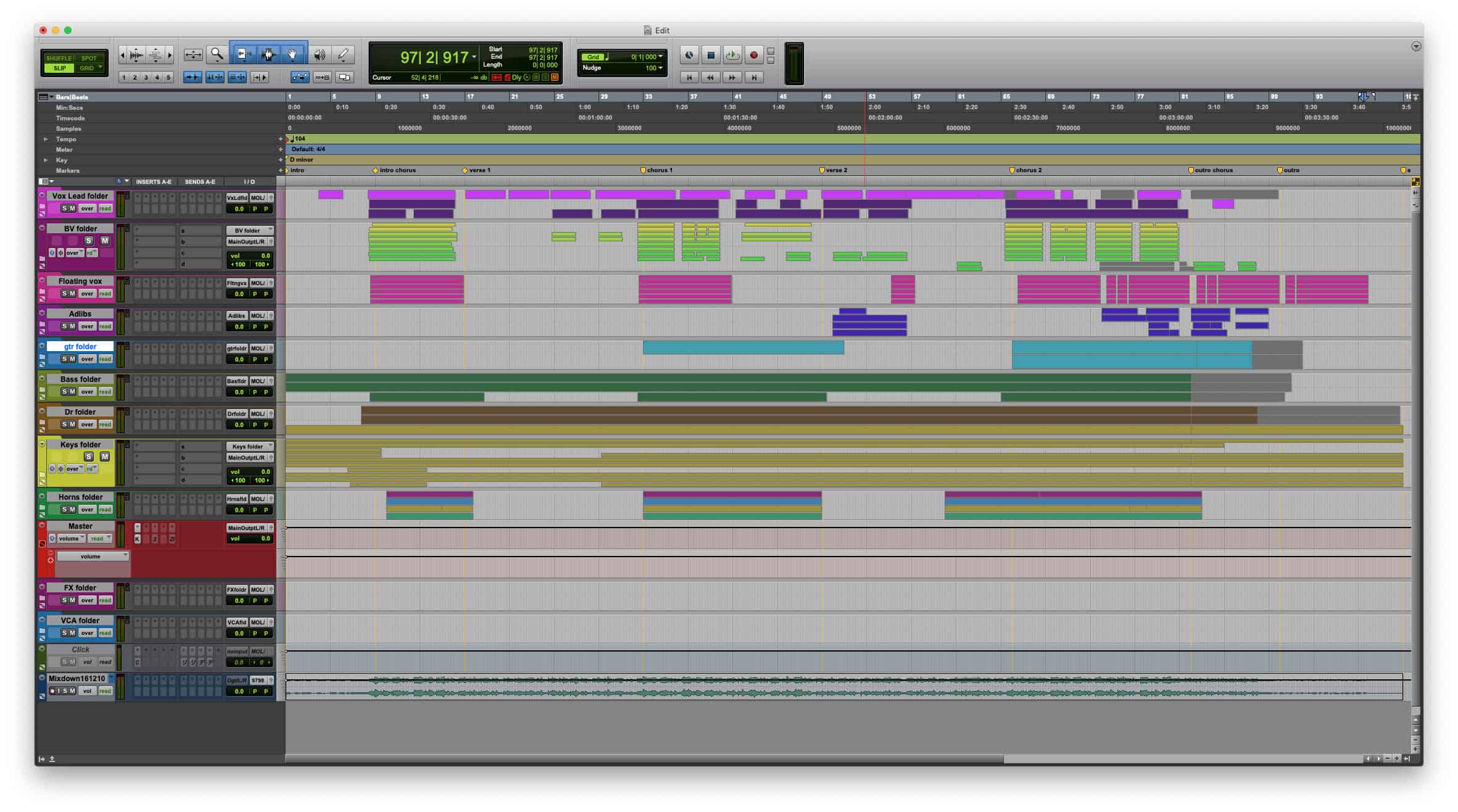
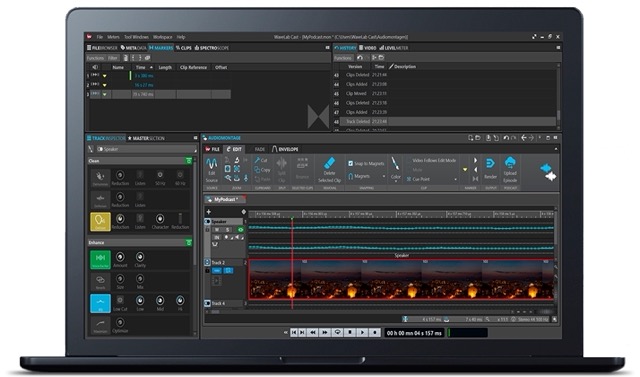
Yazida muzik konusuna girilmemis. Merak edip okuyan oluyorsa diye kendi tecrubemi birakayim, gerci ben 13″ Pro kullaniyorum ama yine M1 cipli. Fakat tanidigim bir iki kiside bu yazida bahsedilen Air M1 vardi ve gayet normal bicimde muziklerini yapiyorlardi Logic uzerinde. 13 Air ile 13 Pro’nun kesinlikle performans farki var, yok sanilsa da var. Bir kere Pro versiyonda fanlar var,gerektiginde calisiyor,islemci oralara gidebiliyor yani. Air’da fan yok. Mutlaka DAW performansini etkiliyor bu, Pro daha avantajli bu yonden. Ekran parlakliginda fark var, Pro versiyon daha canli. Ve benim icin en onemlisi, Pro’daki touch bar. Cok guzel ve kullanisli bir olay o touch bar, Air’de olmamasi bir eksiklik bence. Ben de Ableton’da kendi muziklerimi yapiyorum. On numara performans gosteriyor. Yalniz, VST’lerle calisirken tavsiyem arka planda calisan tum uygulamalari kapatmanizdir. Yoksa ses citirdiyor. Sadece DAW’unuz calissin. 25 track’ten fazla calisiyorsaniz CPU yuzde 70’i gorecektir ama yine de tam performans calisacaktir. Type C portlari oldugu icin sadece, USB to USB-C kablo gerekecek. Onun disinda tabii AirDrop ozelligi cok guzel, civardaki Mac’lerle dosya paylasimi yapabiliyorsunuz ki studyoda vesaire cok lazim oldu bana.
Merhabalar Cihan Bey, öncelikle deneyimlerinizi bildirdiğiniz için teşekkür ederim, müzik prodüksiyonu konusuna cihaz üzerinden kullanılacak ücretsiz yazılımları belirterek ilerisine gitmemeyi amaçlamıştım. Çünkü burada esas konumuz cihaz üzerine odaklanmaktı. Haliyle müzik prodüksiyonu içeriğini yoğun tutmadan edinilebilecek temel uygulamalara değindim. M1 Pro ve M1 Air arasında kesinlikle fark var hak veriyorum ancak bütçesi M1 Air modeline yetebilen bazı kişiler bana müzik prodüksiyonunda sorun yaşar mıyım gibi sorular sormaktaydı ve niyetim bunu cevaplamaktı. Zaten iki model arasında ciddi bir fiyat farkı var, bu durum kesinlikle sizin de belirttiğiniz gibi arasında bazı performans farkları olduğunu göstermektedir. Zaten Neden M1 MacBook Pro Almadım başlığında da farklar olduğunu söyledim ve öne çıkan farkları da yazdım. Siz Touch Bar seviyorsunuz ancak birçok kişi de gereksiz olduğunu düşünmekte. Bana kalırsa nötr durumdayım bu konu hakkında. Son olarak M1 Pro modelini zorlayacak derecede işler yapıyorsanız sizi gerçekten tebrik ederim.